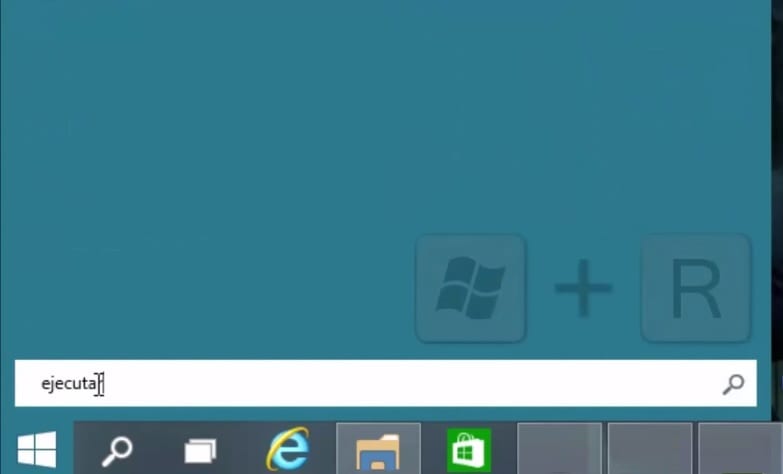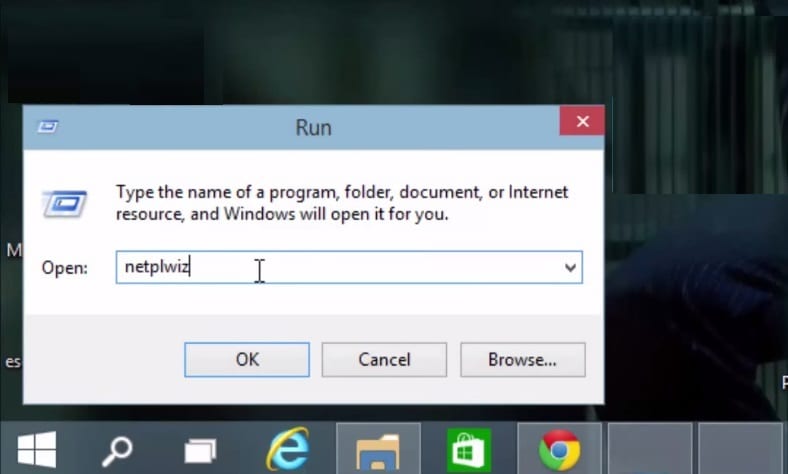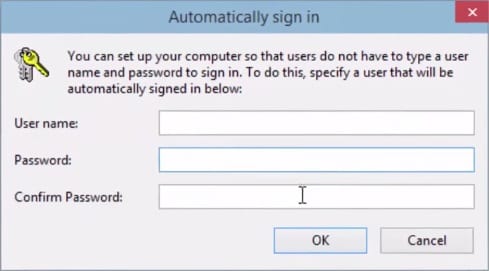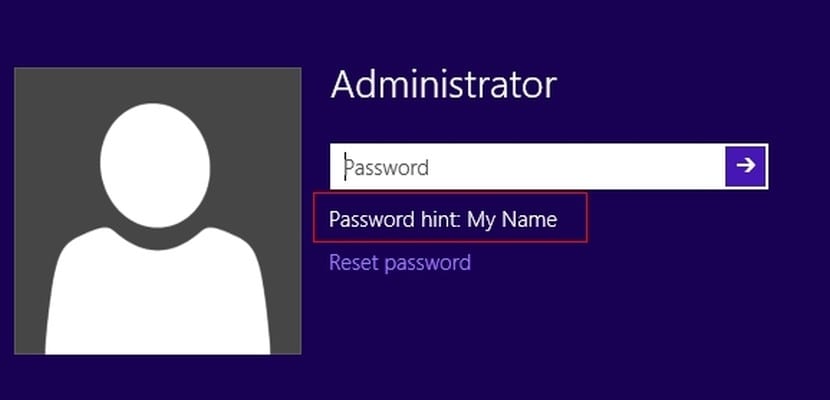
Безпека завжди була важливим фактором в операційних системах. Можливість запобігти доступу до нашого облікового запису та даних є однією з основних функцій, яку кожен так чи інакше виконує. Однак бувають випадки, коли ми не хочемо такої безпеки, або тому, що наше обладнання використовуємо лише ми, або тому, що немає інших людей, які мають фізичний доступ до нього.
У цих випадках необхідність вводити ім’я користувача та пароль кожного разу, коли ми отримуємо доступ до системи, може стати нудним завданням. Для цього ми представляємо навчальний посібник, в якому ми пояснюємо, як деактивувати запит користувача та пароль, який виконує Windows 10, коли ви отримуєте доступ до комп’ютера.
Для того, щоб активувати або деактивувати запит на користувацький ключ доступу в Windows 10, потрібно виконати такі дії:
- Ми будемо викликати команду пробіг або ми натиснемо комбінацію клавіш Windows + R
- Ми введемо назву програми Менеджер облікових записів Windows netplwiz і ми натиснемо Кнопка ОК.
- Тоді активні рахунки в нашій системі будуть показані на панелі. Угорі є прапорець, який ми можемо активувати та деактивувати для кожного користувача і, таким чином, вказати, чи вводити його ім’я та пароль для доступу до системи. У нашому випадку ми деактивуємо ту, яку хочемо, і натискаємо кнопку ОК.
- Нарешті, з’явиться нове вікно, де ми повинні двічі введіть пароль користувача встановити ваш автоматичний доступ до системи без необхідності реєстрації.
Як ви вже переконалися, попередня процедура досить проста і швидка. Крім того, він повністю реверсивний, і коли завгодно, ви можете відновити запит пароля користувача.